win10清除word2010格式的方法
办公室上班一族对word办公软件都熟悉了,word文档方便我们编辑和排版文字。windows10系统在编辑word2010过程中,想把编辑好的格式清除,此操作可以让我们的文档整齐美观,过多的格式限制会让人感觉不爽,这该怎么操作?大家一起参考步骤设置即可。
具体方法如下:
1、打开一个word2010文件,或许这个文档有很多格式的设定。例如多级列表和分页等等,如下图所示。其实格式很重要,可以让我们的文档整齐美观,不过过多的格式限制会让您感觉不爽。
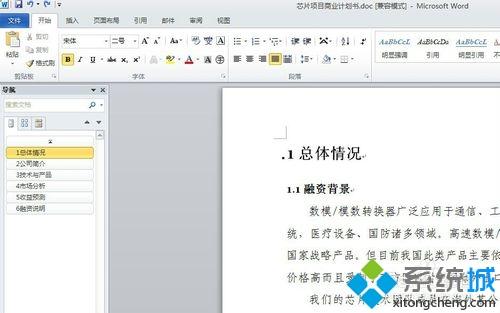
2、找到需要清除格式的地方,用鼠标点击成为焦点事件。换言之,就是找到需要修改的地方,这里因为格式的限制,让文档不合时宜了,所以需要清除格式。如下图所示,就是一个需要删除的格式。
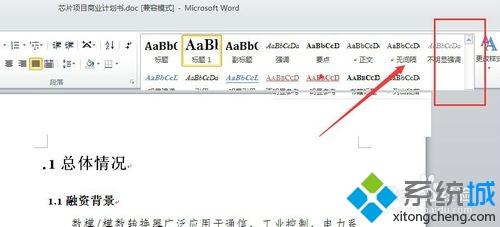
3、然后在“样式”功能区,找到“清除格式”。如下图所示。此操作就是按照小编的提示,找到相关按钮操作即可,并不复杂。
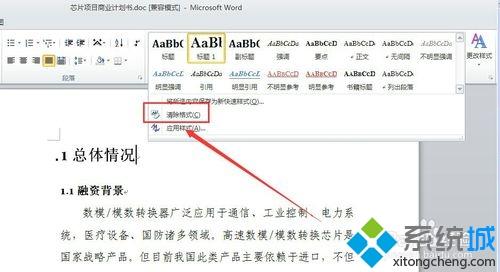
4、清除格式后的样式。其实过程很简单,只需要我们找对位置和清除的路径就可以轻松清除咯。如下图所示。
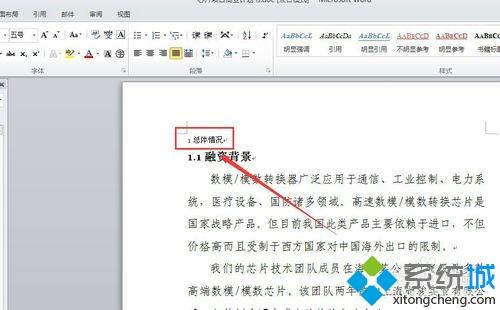
5、上过程是清除标题格式,其他格式参照如上过程。word有很多约定俗成的格式,各有各的好处,清除起来也大同小异,希望大家能熟练掌握。
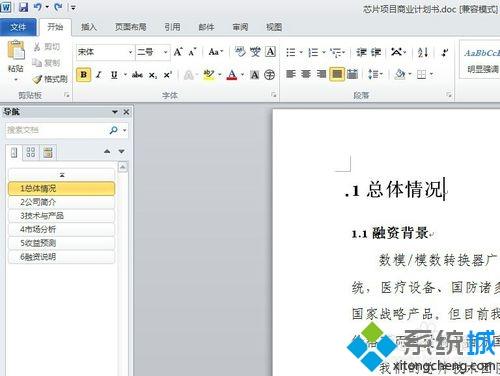
如果win10系统想把编辑好的word文档进行格式清除,按照教程步骤设置即可。
我告诉你msdn版权声明:以上内容作者已申请原创保护,未经允许不得转载,侵权必究!授权事宜、对本内容有异议或投诉,敬请联系网站管理员,我们将尽快回复您,谢谢合作!










